Командная строка — мощный инструмент в Windows, с помощью которого вы можете выполнить несколько задач в одном окне. Поэтому легко заблудиться между введенными вами командами и ответами и выводами инструмента. В этой статье мы хотим показать вам, как легко просмотреть историю командной строки на вашем ПК с Windows.
Мы также покажем вам, как экспортировать историю командной строки в текстовый файл. Благодаря этому вам будет проще обращаться к своим командам и делиться ими с кем-то еще.
Однако учтите, что вы потеряете всю историю командной строки, как только закроете окно или выключите компьютер с Windows. Таким образом, вы можете получить доступ к истории только при наличии активного сеанса CMD.
Способ 1. Используйте сочетание клавиш для доступа к истории командной строки
Существует сочетание клавиш для быстрого просмотра истории в CMD. Вы можете удерживать клавишу F7 или удерживать клавишу Fn вместе с F7, чтобы получить доступ к истории ваших команд. Он появится в виде диалогового окна.
Для навигации по командам можно использовать клавиши со стрелками вверх и вниз. Нажмите клавишу ввода, чтобы выполнить выделенную команду.
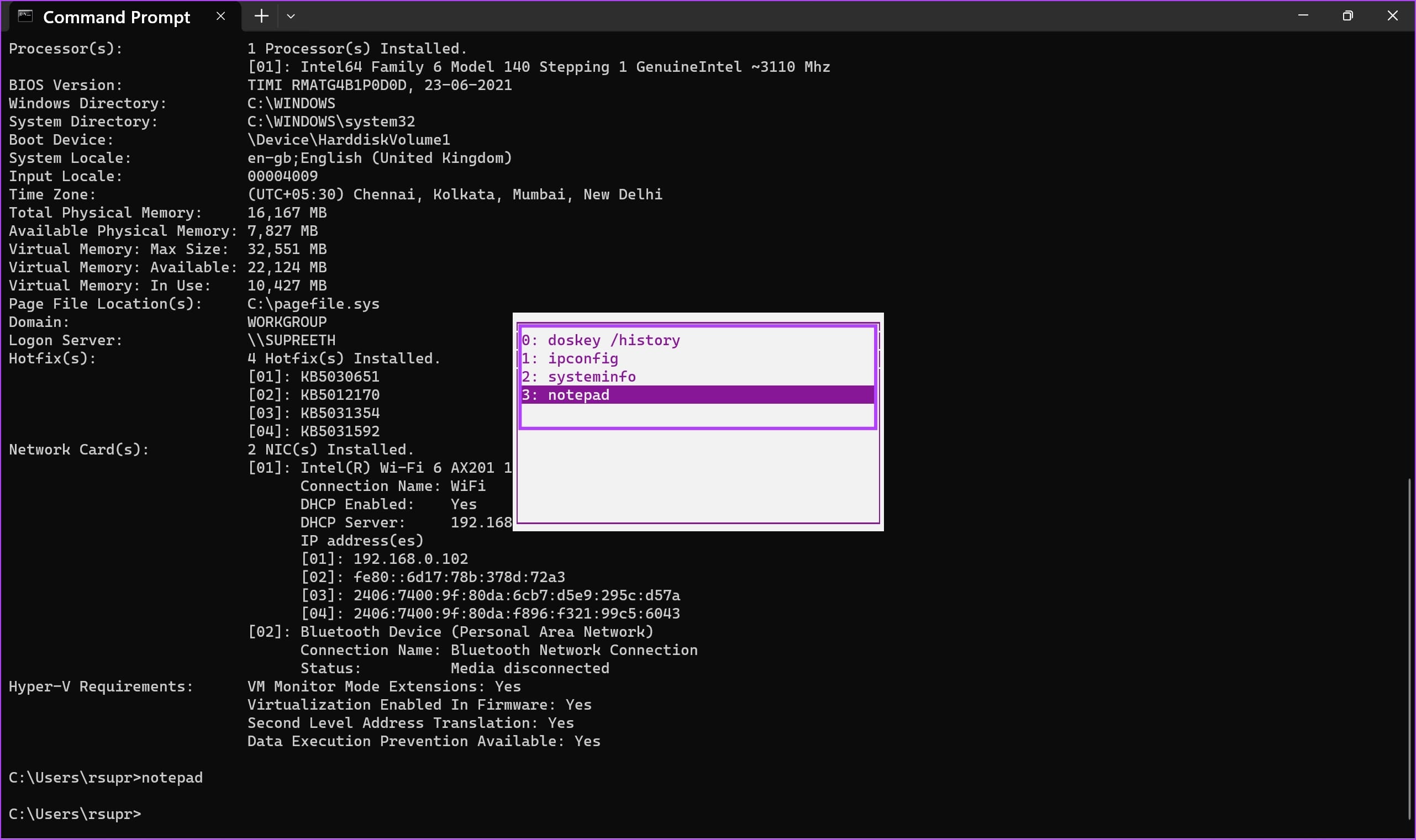
Способ 2: используйте команду для доступа к истории CMD
Альтернативно вы можете использовать команду для просмотра истории сеанса CMD. После выполнения серии команд в сеансе используйте приведенную ниже команду и нажмите клавишу ввода, чтобы получить доступ к своей истории.
doskey /history
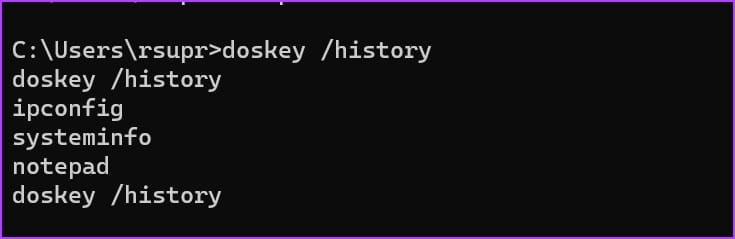
Если в вашей истории много команд, гораздо удобнее экспортировать их в текстовый файл — подробнее об этом мы перейдем к следующему разделу статьи.
Как экспортировать историю командной строки в текстовый файл
Командная строка также позволяет экспортировать историю команд, выполненных в сеансе, в текстовый файл. Вы также можете указать желаемое место для сохранения текстового файла. Вот как вы можете это сделать.
Шаг 1. Получив доступ к истории, введите cd, чтобы изменить каталог, и введите путь к папке, в которой вы хотите сохранить текстовый файл. Введите следующую команду ниже и нажмите Enter.
cd "filepath"
Убедитесь, что вы вводите путь в двойных кавычках. Чтобы найти путь к папке, щелкните папку правой кнопкой мыши и выберите «Копировать как путь».

Шаг 2: Вот и все. Теперь вы можете открыть папку, в которой вы сохранили историю, и получить доступ к файлу «history.text».
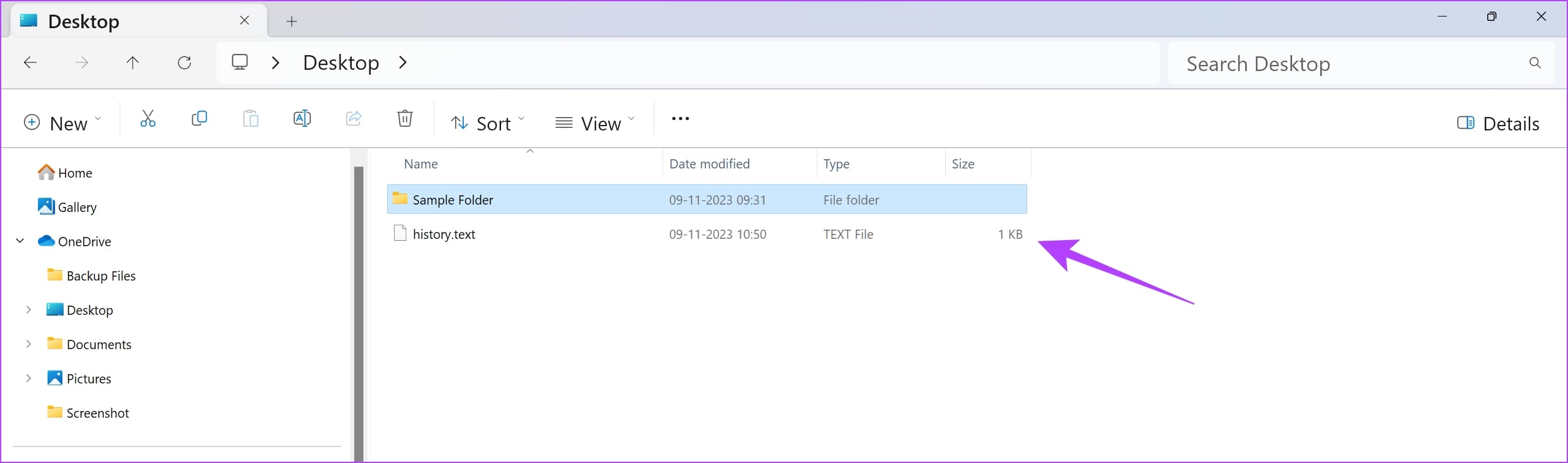
Как увеличить размер истории командной строки
Вы можете увеличить размер страницы истории команд, настроив свойства окна командной строки.
По умолчанию командная строка сохраняет в своей истории ограниченное количество ранее введенных команд. Размер по умолчанию установлен на 50 команд. Вот как можно увеличить размер истории команд:
Шаг 1. Откройте окно CMD и введите следующую команду.
doskey /listsize=150
Мы изменили размер с 50 на 150. Вы можете ввести любое желаемое значение, чтобы увеличить историю.
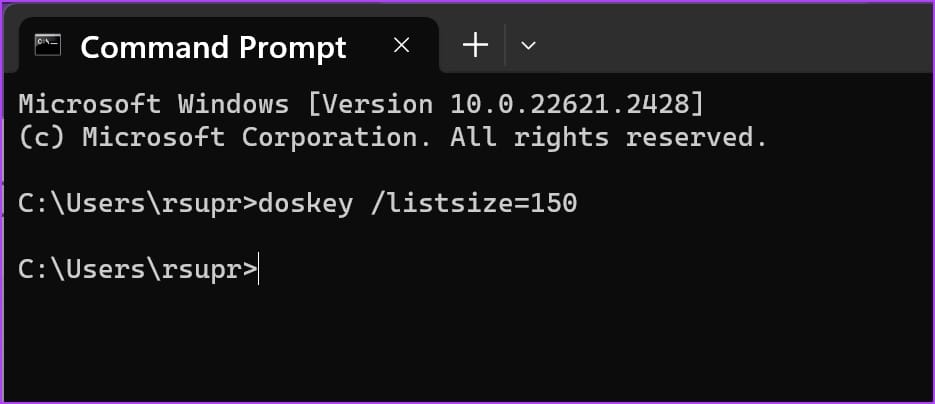
Бонус: как проверить историю PowerShell
Если вы используете PowerShell на своем ПК с Windows для выполнения команд, это довольно просто. Все, что вам нужно сделать, это ввести команду HISTORY, и PowerShell покажет вам историю команд.
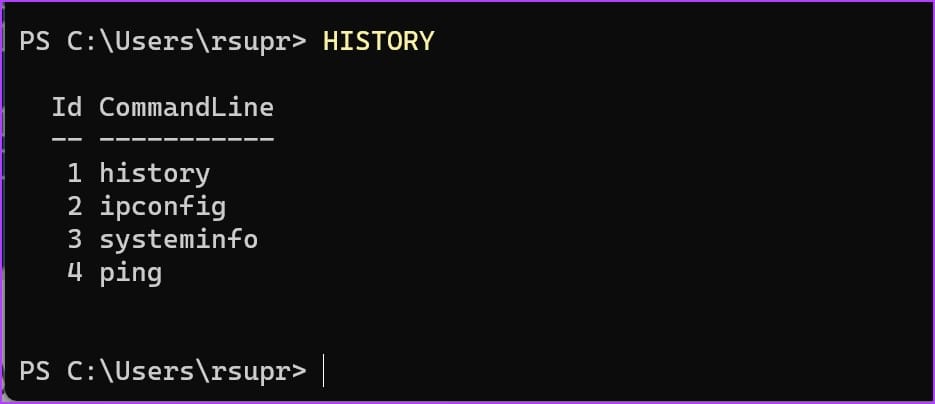
Это все, что вам нужно знать для просмотра истории командной строки в Windows.
Часто задаваемые вопросы по истории командной строки
1. Почему команда «doskey history» не показывает никаких результатов?
Убедитесь, что вы просматриваете историю в активном сеансе, в котором вы ранее выполняли команды. Вы не можете просмотреть историю ранее закрытых командных сессий.
2. Не работает сочетание клавиш F7 для открытия истории. Что мне делать?
Попробуйте использовать комбинацию клавиш Fn+F7 для доступа к истории в командном окне.
3. На какое максимальное число я могу увеличить размер истории команд?
Вы можете увеличить размер истории команд, чтобы хранить до 999 команд.
4. Как просмотреть историю командной строки с отметками времени в Windows?
В Windows нет встроенной функции, позволяющей просматривать историю командной строки с метками времени.
Быстрый просмотр истории команд
Мы надеемся, что эта статья поможет вам получить доступ и просмотреть историю командной строки. Какая ваша любимая команда, которая позволяет вам сэкономить много времени за компьютером? Дайте нам знать в комментариях ниже!
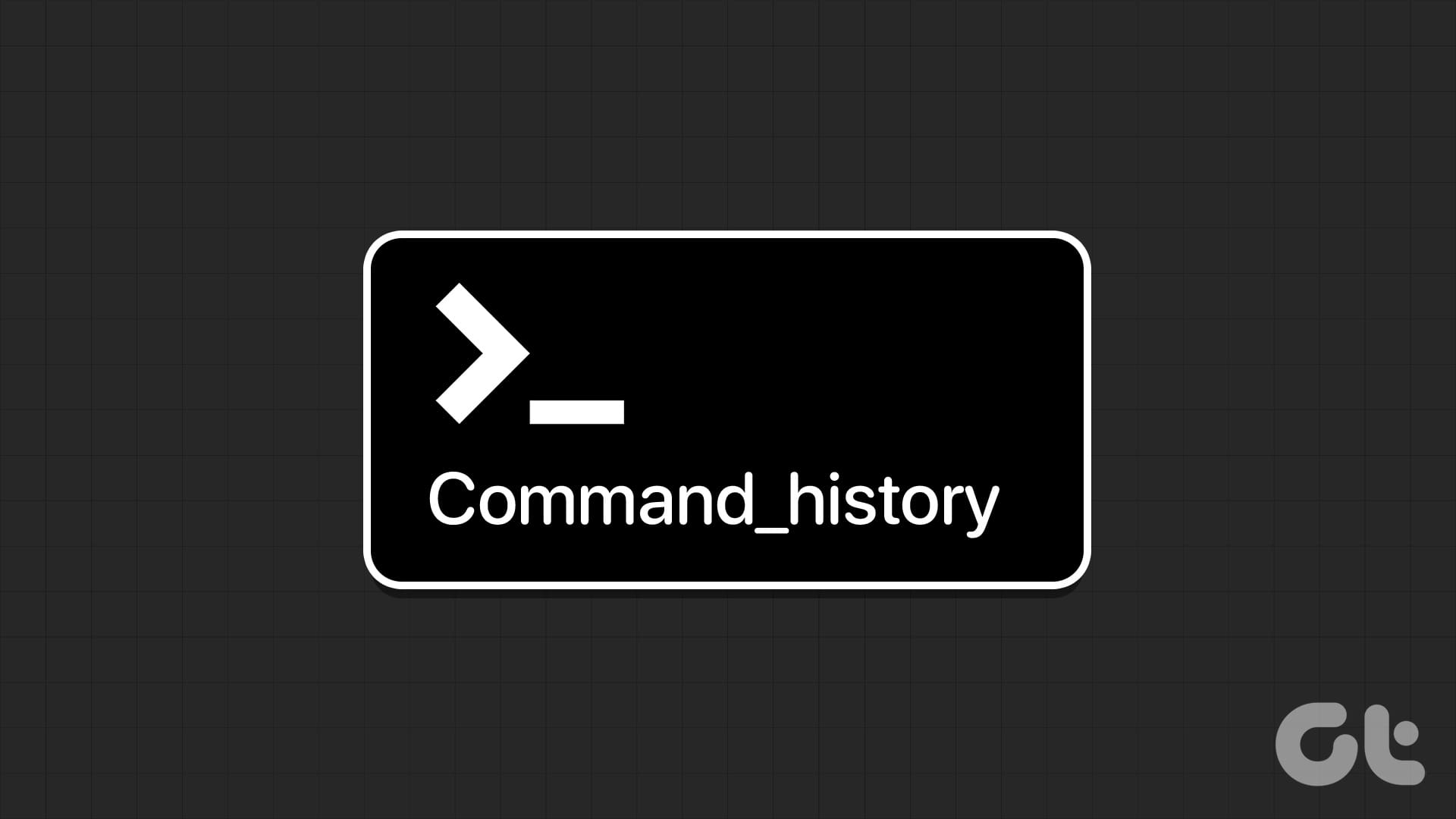





А как узнать полную историю cmd, а не текущего сеанса?
Никак, полную историю CMD узнать невозможно, оно не хранит историю, только текущего сеанса.